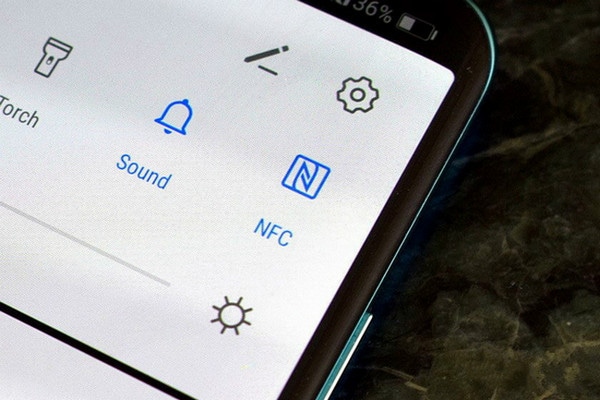Come trasferire foto dal vecchio Android al nuovo Android
- Parte 1. Trasferisci foto dal vecchio Android al nuovo Android con un software di trasferimento file
- Parte 2. Come trasferire foto dal vecchio Android al nuovo Android utilizzando NFC
- Parte 3. Trasferisci foto tra telefoni Android tramite Bluetooth
- Parte 4. Trasferisci le foto dai vecchi ai nuovi telefoni Android tramite l’app specifica per il dispositivo
Parte 1. Trasferisci foto dal vecchio Android al nuovo Android con un software di trasferimento file
Un modo per spostare le tue foto tra dispositivi Android è attraverso l’uso del software di trasferimento file. Questo software ti consente di connettere entrambi i dispositivi Android insieme.
L’utilizzo del software di trasferimento file per spostare le foto da un dispositivo Android a un altro dispositivo Android fornisce una finestra di trasferimento sicura e sicura, assicurando che i file non vadano persi. Un software affidabile che puoi utilizzare per questo scopo è il DrFoneTool – Trasferimento telefonico Software. DrFoneTool – Il software di trasferimento file Phone Transfer è di prim’ordine e facile da usare. Questo articolo ti guiderà attentamente attraverso il processo di utilizzo di questo software.

DrFoneTool – Trasferimento telefonico
Trasferisci tutto da Android/iPhone al nuovo iPhone in 1 clic.
- It supporta tutti i principali dispositivi iOS, inclusi i dispositivi con iOS 11.
- Lo strumento può trasferire il tuo foto, video, contatti, messaggi, musica, registri delle chiamate, note, segnalibri e molto altro ancora.
- Puoi trasferire tutti i tuoi dati o selezionare il tipo di contenuto che desideri spostare.
- È compatibile anche con i dispositivi Android. Ciò significa che puoi facilmente eseguire a trasferimento multipiattaforma (ad es. da iOS ad Android).
- Estremamente facile da usare e veloce, fornisce una soluzione con un clic
Assicurati di avere un buon PC su cui scaricare e installare il software DrFoneTool. Quando il software è installato, vai alla schermata iniziale del desktop e fai doppio clic sull’icona. È possibile seguire i passaggi seguenti per avviare un trasferimento di file.
Passaggio 1. Fare clic sul modulo ‘Cambia’ dopo aver aperto il toolkit di DrFoneTool

Passo 2. Collega entrambi i telefoni al PC e seleziona ‘Foto’
Utilizzando un buon cavo USB, collega sia i dispositivi vecchi che quelli nuovi al PC. Al termine, verrà visualizzato un elenco di dati che possono essere trasferiti. Scegli ‘Foto’ e questo sposterà le tue foto dal dispositivo di origine al dispositivo di destinazione. Puoi anche cambiare entrambi i dispositivi tra ‘sorgente’ e ‘destinazione’ utilizzando il pulsante ‘capovolgi’.

Passaggio 3. Fai clic su ‘Avvia trasferimento’
Fare clic sul pulsante ‘Avvia trasferimento’. Tieni i telefoni collegati. DrFoneTool inizia a trasferire le foto. Vai a visualizzare le foto trasferite sul telefono di destinazione fino al completamento.

Near Field Communication (NFC) è una tecnologia che supporta Android Beam ed è l’ideale per trasferire dati tra dispositivi Android premendo semplicemente le loro spalle. È un programma semplice e veloce che richiede che entrambi i dispositivi siano compatibili con NFC. Ciò significa che sono in grado di comunicare tra loro quando i loro campi sono vicini. Questa comunicazione è resa possibile attraverso le frequenze radio. La maggior parte dei dispositivi ha l’hardware NFC integrato sotto il pannello.
NFC può essere trovato in quasi tutti i dispositivi Android. In passato, era facile identificare i dispositivi con NFC poiché tali dispositivi di solito avevano NFC stampato da qualche parte nella parte posteriore dei dispositivi, la maggior parte dei denti sul pacco batteria. Ma poiché la maggior parte dei dispositivi Android non ha un dorso rimovibile, c’è un’alternativa al controllo se il tuo dispositivo è abilitato NFC.
- Sul tuo dispositivo Android, tocca “Impostazioni” e clicca su “Altro” che si trova sotto “Wireless e Reti”.
- Un altro metodo per controllare è aprire il menu delle impostazioni e toccare l’icona di ricerca. Digita ‘NFC’. Se il tuo telefono è in grado, verrà visualizzato. La funzione NFC funziona di pari passo con il raggio Android. NFC potrebbe non funzionare a livelli ottimali se il raggio Android è ‘spento’.

Questo ti porterebbe a una schermata in cui dovresti trovare le opzioni del raggio NFC e Android come mostrato nell’immagine qui sotto. A questo punto abilita entrambe le opzioni se una o entrambe sono state disabilitate. Se l’opzione NFC non viene visualizzata, significa che il tuo dispositivo non dispone della funzionalità Near Field Communication (NFC).

Per trasferire le foto dal tuo vecchio dispositivo Android a un nuovo dispositivo Android, assicurati che entrambi i dispositivi supportino NFC utilizzando il metodo spiegato sopra. Una volta confermato, utilizza Android Beam per accedere alle foto che desideri trasferire sul tuo nuovo dispositivo Android.
- Per selezionare più foto, premere a lungo su una foto. Quindi scegli le foto che desideri trasferire sul nuovo dispositivo Android. Quando hai finito di selezionare, puoi iniziare il processo di travatura.
- Quindi, posiziona entrambi i dispositivi l’uno contro l’altro, schiena contro schiena.
- A questo punto, appariranno sia un messaggio sonoro sia un messaggio visivo, che funge da conferma che entrambi i dispositivi hanno trovato le onde radio l’uno dell’altro.
- Ora, sul tuo vecchio dispositivo Android, lo schermo si ridurrà a una miniatura e un messaggio ‘Tocca per trasmettere’ apparirà in alto.
- Infine, quando la trasmissione è completa, sentirai un suono audio. Questo per confermare il completamento del processo. In alternativa, invece di una conferma audio, l’applicazione sul tuo nuovo dispositivo Android a cui sono state inviate le foto si avvierà automaticamente e visualizzerà il contenuto trasmesso.

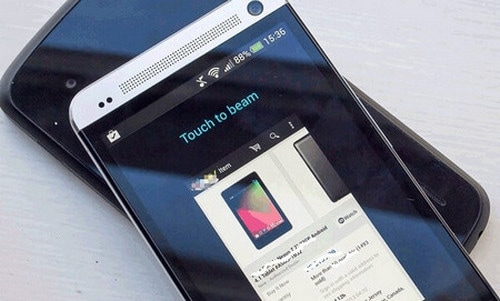
Per iniziare a trasmettere, devi toccare lo schermo del tuo vecchio dispositivo Android da cui sono state inviate le foto. Un suono ti avviserà che la trasmissione è iniziata.
Per garantire un trasferimento corretto, assicurati che i dispositivi non siano bloccati né che lo schermo sia spento. Inoltre, entrambi i dispositivi devono essere mantenuti uno dopo l’altro per tutta la durata del trasferimento.
Parte 3. Trasferisci foto tra telefoni Android tramite Bluetooth
La presenza della tecnologia Bluetooth nei telefoni è vecchia quanto lo stesso Android. L’uso di questa tecnologia offre un altro metodo che puoi utilizzare per trasferire le tue foto dal tuo vecchio dispositivo Android al tuo nuovo dispositivo Android. È un metodo breve e semplice noto alla maggior parte degli utenti Android.
Lo scopo di questo articolo è guidarti attraverso il processo di trasferimento con successo delle tue foto dal tuo vecchio dispositivo Android al tuo nuovo dispositivo Android. Questo processo prevede la navigazione all’opzione Bluetooth sul dispositivo, la connessione al nuovo dispositivo e l’avvio del trasferimento. I passaggi sono descritti di seguito
- Individua il Bluetooth su entrambi i dispositivi. Vai alle tue Impostazioni e fai clic sull’opzione ‘Dispositivo connesso’. Sotto quell’opzione, troverai il Bluetooth, fai clic su di esso e attivalo. Fai lo stesso per il dispositivo ricevente.
- Il tuo dispositivo inizierà a cercare i dispositivi visibili nelle vicinanze con cui accoppiarsi. Assicurati che il tuo nuovo dispositivo Android sia visibile ad altri dispositivi. Quando il tuo dispositivo Android appare nell’elenco dei dispositivi disponibili sul tuo vecchio Android, selezionalo per accoppiarlo.
- Dopo che entrambi i dispositivi sono stati accoppiati con successo tra loro, vai alla cartella contenente le foto che desideri inviare al tuo nuovo dispositivo Android. Seleziona la foto o se sono più di una, premi a lungo su una foto. Questo creerà una miniatura. Seleziona le foto che desideri trasferire e scegli il pulsante di condivisione normalmente rappresentato da questa icona
- Apparirà un elenco di opzioni. Scegli Bluetooth. Questo ti riporterà all’applicazione Bluetooth. Fai clic sul tuo nuovo dispositivo Android con cui hai precedentemente accoppiato. Sul tuo nuovo dispositivo apparirà un messaggio che ti chiederà il permesso di ricevere le foto dal tuo vecchio dispositivo Android. Fare clic su ‘Accetta’. Questo avvierà il processo di trasferimento. Una barra di avanzamento nella parte superiore dello schermo ti mostrerà l’avanzamento di ogni trasferimento.
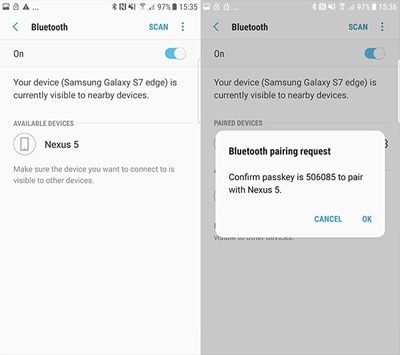
Verrà visualizzato un messaggio sul tuo nuovo dispositivo Android, che richiede l’autorizzazione per l’accoppiamento con il tuo vecchio dispositivo Android. Fare clic su ‘Accetta’ per stabilire la connessione.

Parte 4. Trasferisci le foto dai vecchi ai nuovi telefoni Android tramite l’app specifica per il dispositivo
Samsung Smart Switch
Il software Samsung Smart Switch consente di trasferire foto tramite cavo o trasferimento wireless Se il dispositivo Samsung non viene fornito con il software, è possibile scaricarlo qui.
- Apri l’app Switch su entrambi i dispositivi Samsung. Sul dispositivo di invio, tocca ‘Invia dati’ e sul dispositivo ricevente, tocca ‘Ricevi dati’.
- Ora scegli l’opzione Cavo utilizzando un adattatore OTG o l’opzione di trasferimento wireless.
- Sul vecchio dispositivo Samsung, seleziona i dati da trasferire al nuovo dispositivo Samsung. Al termine, il telefono notificherà le dimensioni e la durata del trasferimento.
- Successivamente, fai clic su ‘Invia’ per iniziare il trasferimento dei dati da un dispositivo all’altro.
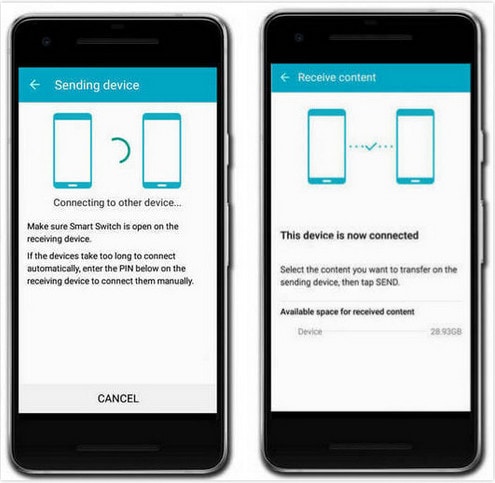
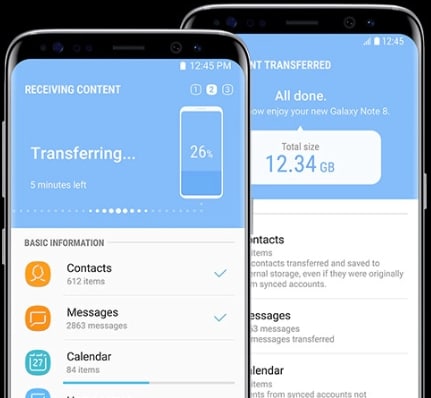
LG Mobile Switch
Il software di commutazione mobile di LG è un software specifico del dispositivo che consente il trasferimento dei dati. Segui i passaggi seguenti.
- Accendi il tuo dispositivo LG. Nella schermata iniziale, scorri verso sinistra. Fare clic su Gestione e toccare ‘LG Mobile Switch’. Seleziona i dati da trasferire e tocca ‘accetto’. Apparirà un elenco di opzioni su come trasferire i dati; seleziona ‘Wireless’ e tocca ricevi. Nella schermata successiva, tocca ‘Inizia’.
- Ora vai sul tuo vecchio dispositivo LG e apri il software. Fai clic su ‘Invia dati’ e scegli ‘invia dati in modalità wireless’. Quindi, tocca ‘tocca start’ e scegli il nome del tuo nuovo telefono. Quindi fare clic su ‘accetta’ e sul nuovo dispositivo toccare ‘ricevi’. Seleziona i dati da inviare e tocca “Avanti”. Questo avvierà il trasferimento. Al termine, i dati sarebbero stati trasferiti dal tuo vecchio Android al nuovo Android.
Huawei Backup
I dispositivi Huawei hanno HiSuite, uno strumento di gestione integrato. Questa app aiuta gli utenti a gestire i dati sui propri dispositivi Huawei e anche a eseguire il backup e il ripristino dei dati. Per eseguire il backup e il ripristino sui dispositivi Huawei utilizzando Hisuite, segui i passaggi seguenti
- Scarica lo strumento qui e installa. Questo strumento è supportato solo da Windows. Quindi, apri lo strumento e collega il tuo dispositivo Huawei al PC tramite un cavo USB.
- Vai all’app delle impostazioni sul tuo dispositivo Android e fai clic su ‘impostazioni avanzate’. Fai clic su ‘sicurezza’ e scegli ‘Consenti a Hisuite di utilizzare HDB’. Vedrai le opzioni ‘Backup’ e ‘Ripristina’. Fare clic su ‘Backup’ e selezionare i dati di cui si desidera eseguire il backup. Puoi crittografare il backup con una password. Quindi fare clic su ‘Backup’.
- Fare clic su ‘Ripristina’ per recuperare i dati dai backup precedenti dopo aver selezionato il file di backup desiderato.

ultimi articoli